Če ste eden od uporabnikov, ki ima seznam spletnih mest, ki jih je treba odpreti, da opravite svoje delo, ste vsakič, ko odprete računalnik, zadeli jackpot! Seveda je ena možnost, da imate bližnjice do vseh spletnih mest, ki jih želite, kar na namizju, vendar je to je res prava možnost glede na nered in čas, potreben za dvojni klik na vsako od njih bližnjice? Tukaj smo s super kul trikom, ki bi vam pomagal zagnati več spletnih mest hkrati z dvojnim klikom na eno datoteko.
Tukaj govorimo o skriptiranju. Z uporabo paketne datoteke lahko napišete ukaze za zagon vseh želenih spletnih mest naenkrat. Sliši se predobro, da bi bilo res, a zveni zapleteno, kot sem omenil besedo skriptiranje? No, ne skrbite, če mislite, da je piti kavo enostavno, je tudi to enostavno!
Berite dalje, če želite izvedeti, kako lahko preprosto napišete paketno datoteko za zagon več spletnih mest hkrati. Upam da uživaš!
Zaženite več spletnih mest hkrati z eno bližnjico na namizju
Korak 1: Kliknite na Iskanje ikono v opravilni vrstici.
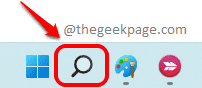
2. korak: V iskalno vrstico vnesite beležnica in udari Vnesite ključ.
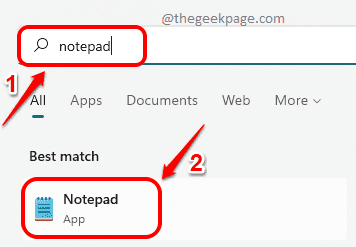
3. korak: Ko se odpre beležnica, najprej vnesite @odmev izklopljen čisto v prvi vrstici.
V naslednjih vrsticah vnesite začnite . Zamenjati
Dodate lahko poljubno število spletnih mest.
Primer kode bi izgledal kot v naslednjem odrezku kode.
@odmev izklopljen. začnite www.thegeekpage.com. začnite www.facebook.com. zaženite www.google.com
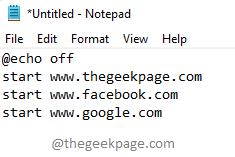
Zgornja koda je namenjena zagonu določenih spletnih mest v vašem privzetem spletnem brskalniku. Če želite spletna mesta odpreti v določenih spletnih brskalnikih, ki niso privzeti, morate za ukazom za zagon določiti brskalnik. Primer odrezka kode je naslednji:
zaženi firefox www.thegeekpage.com. začnite iexplore www.thegeekpage.com. zaženite chrome www.thegeekpage.com
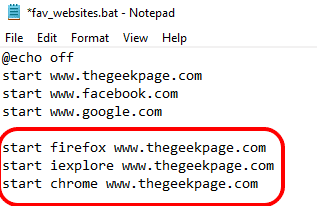
Zgornja koda bi se odprla www.thegeekpage.com v Mozilla Firefox, Internet Explorer in Google Chrome.
4. korak: Ko zapišete svoje ukaze v datoteko Notepad, kliknite na mapa zavihek na vrhu in nato kliknite na Shrani kot možnost.
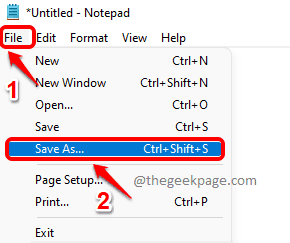
5. korak: Zdaj v oknu Shrani kot kliknite na namizje lokacija v levo okno podokno.
Datoteki dajte razširitev kot netopir. Svoji datoteki lahko date poljubno ime, ime sem dal kot fav_websites.bat. Ne glede na ime, .bat razširitev je zelo pomembna.
Poskrbite za izbiro Vse datoteke Iz Shrani kot vrsto spustni meni.
Pritisnite na Shrani gumb, ko končate.
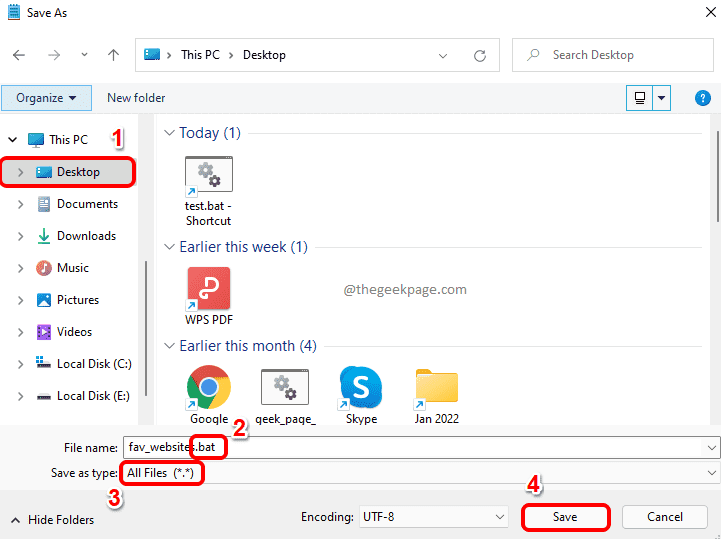
6. korak: Zdaj pa če ti Pojdi do tvoj namizje, lahko vidite, da je ustvarjena nova datoteka. To je paketna datoteka in je izvedljiva. To pomeni, da če dvokliknete nanjo, se izvedejo ukazi, zapisani v datoteki.
Dvokliknite datoteko za zagon svojih najljubših spletnih mest.
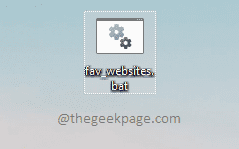
7. korak: V moji datoteki bat sem uporabil možnost odpiranja spletnih mest v privzetem spletnem brskalniku. Zato so se v Google Chromu zagnala vsa navedena spletna mesta ločenozavihki v eno samo okno.
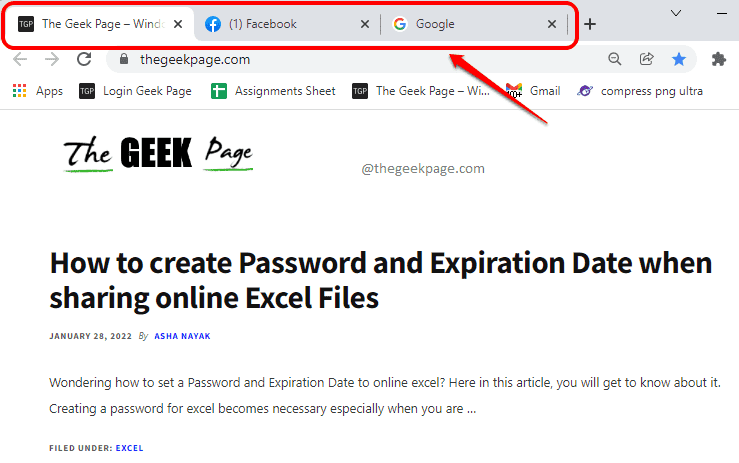
8. korak: Če želiš Odstrani katero koli spletno mesto iz datoteke bat ali če želite dodaj kakršne koli nove spletne strani, potem morate Uredi paketno datoteko.
Za urejanje paketne datoteke, desni klik na paketna datoteka na namizju in kliknite na Pokaži več možnosti element menija.
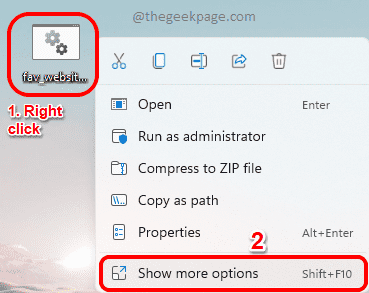
9. korak: V novem kontekstnem meniju z desnim klikom kliknite na Uredi možnost.

10. korak: To bo pred vami odprlo paketno datoteko v načinu za urejanje. Tukaj lahko dodate/odstranite poljubno število spletnih mest.
Ne pozabite shraniti datoteko, ko končate z urejanjem. To lahko storite s pritiskom na CTRL + S tipke skupaj, tako kot bi shranili katero koli datoteko.
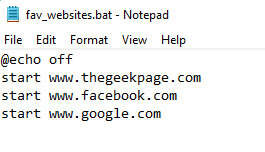
to je to. Zdaj ste tudi računalniški geek, ki zna pisati scenarije.
V razdelku za komentarje nam povejte, ali vam je trik uspel.


